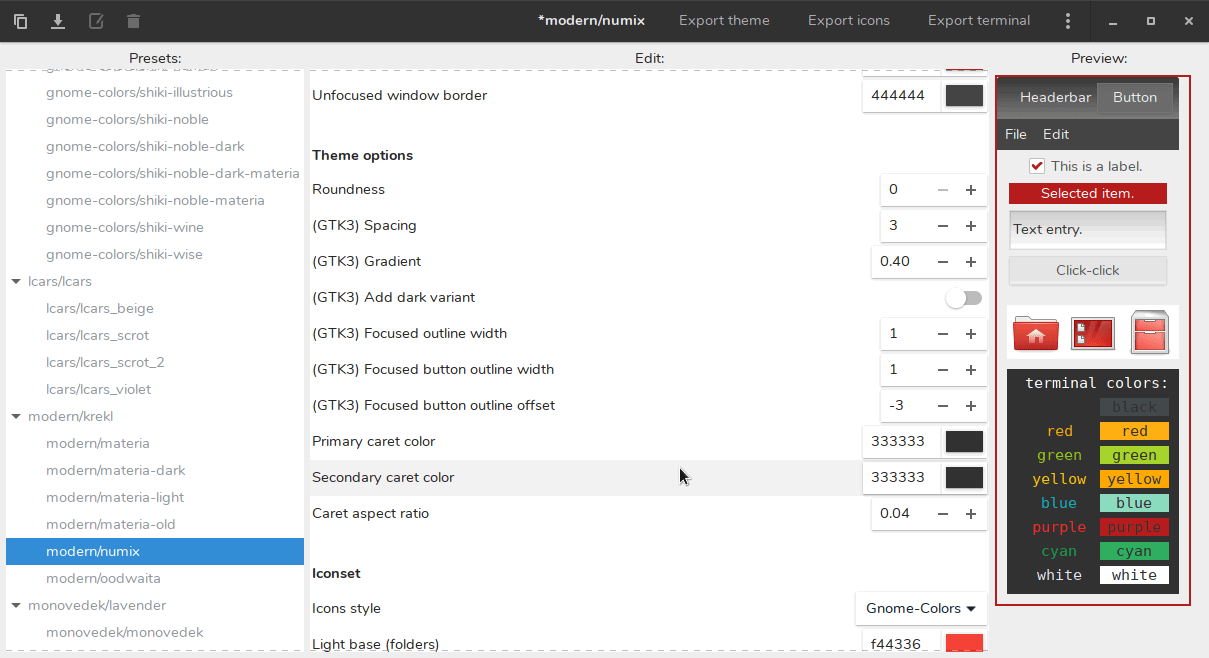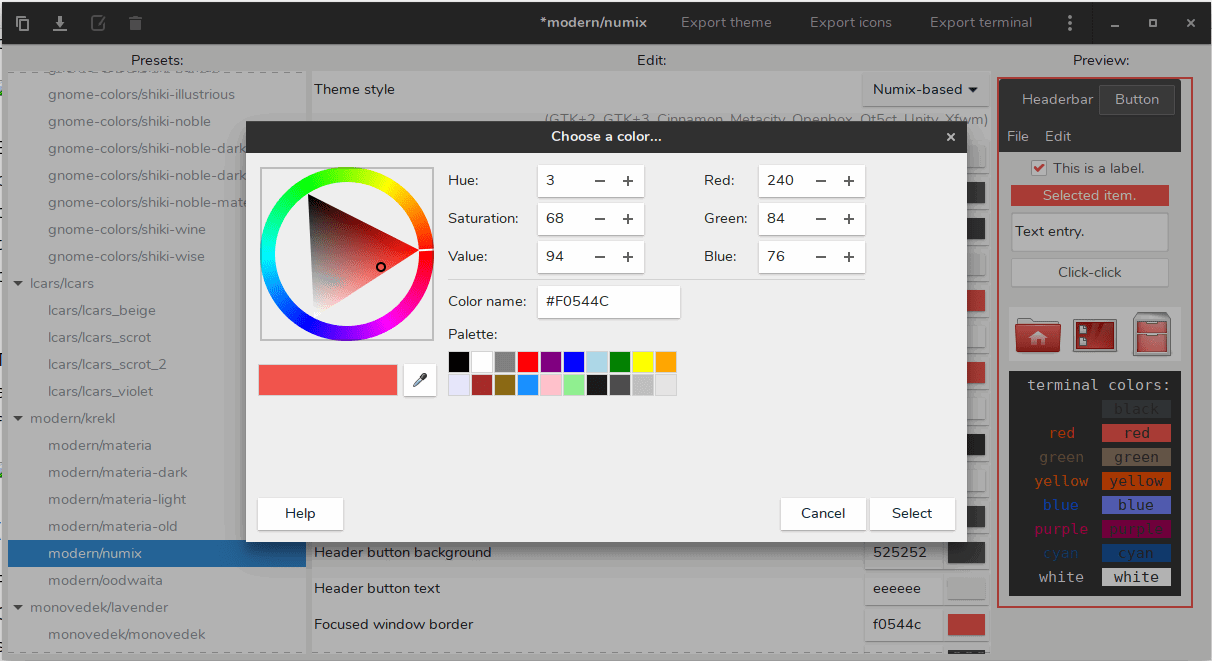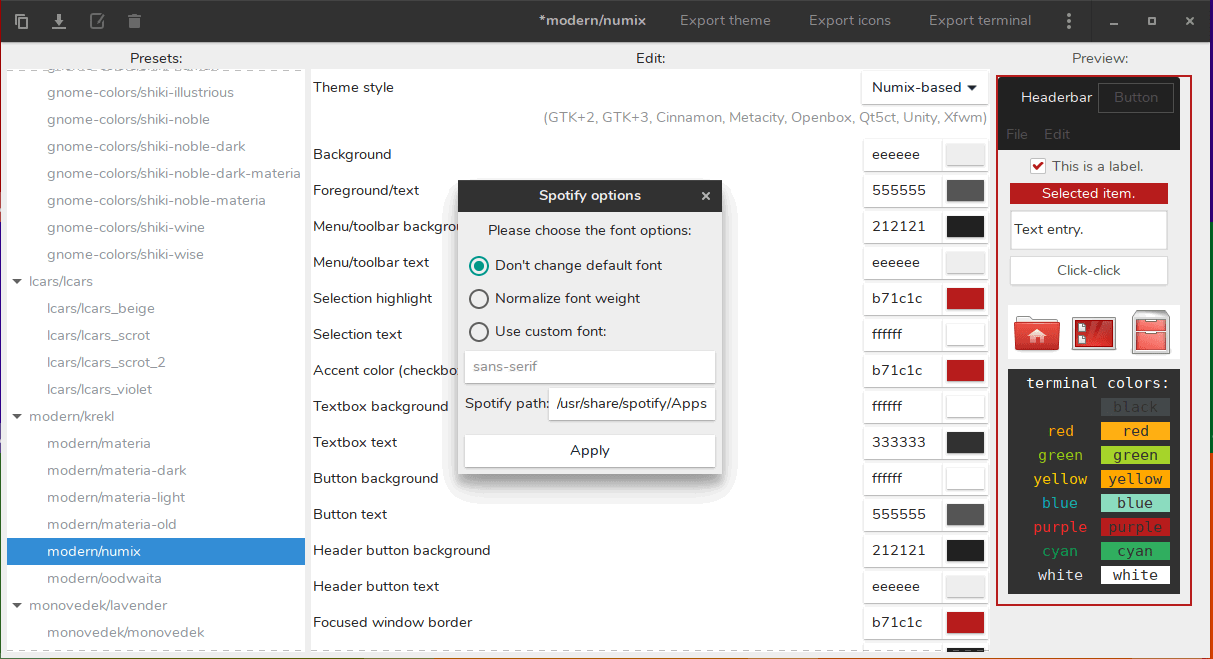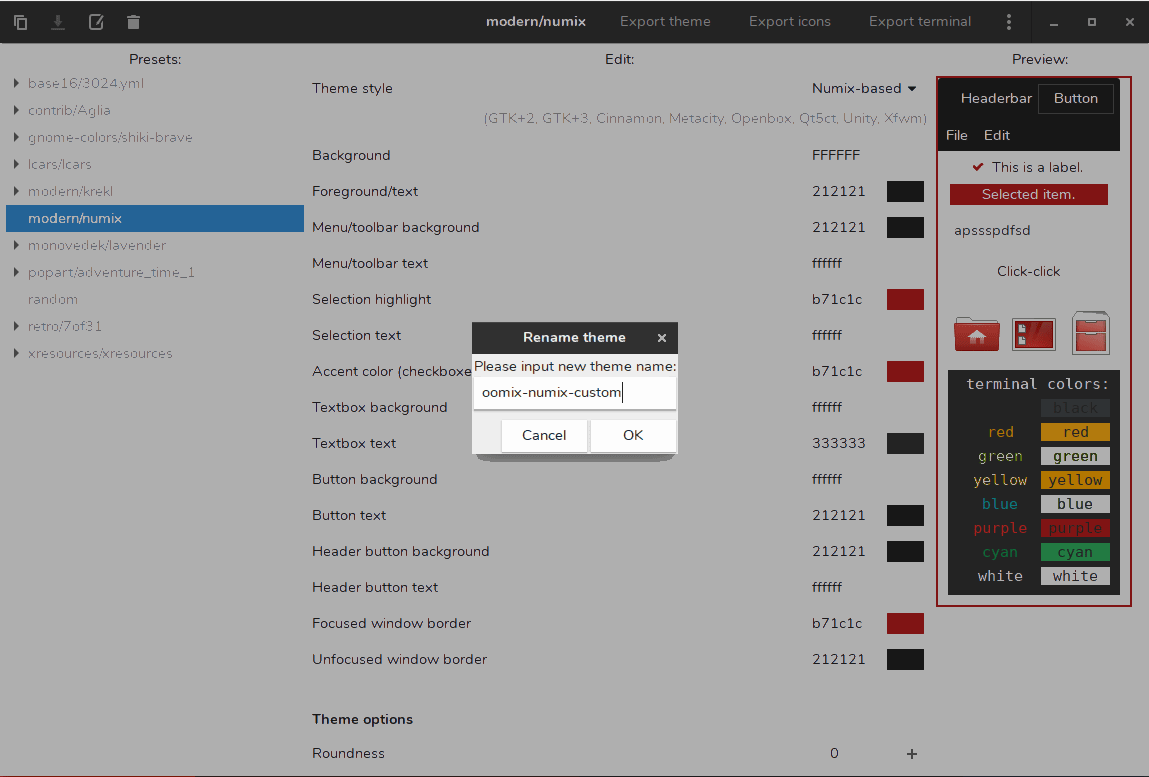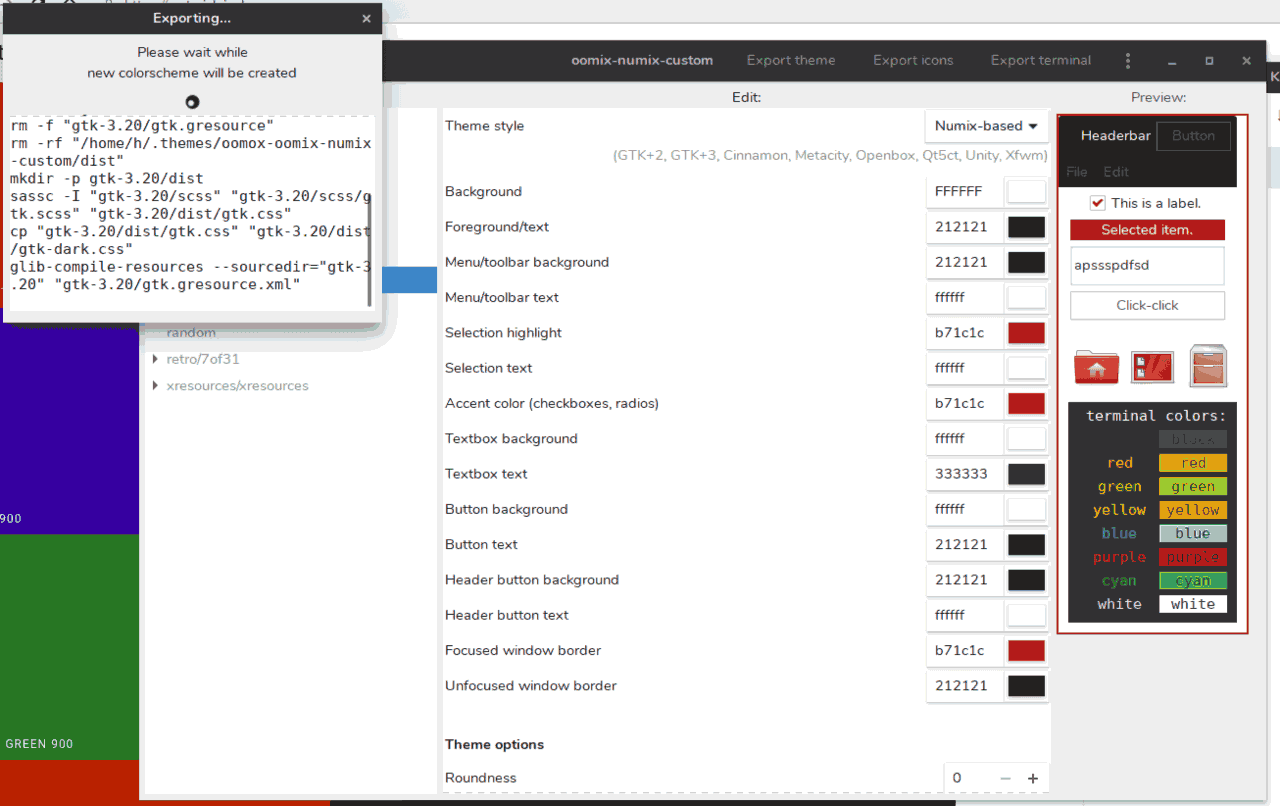La tematización y la personalización visual es una de las principales ventajas de Linux. Dado que todo el código está abierto, puedes cambiar la apariencia y el comportamiento de tu sistema Linux en mayor medida de lo que nunca podrías hacerlo con Windows/Mac OS. La temática GTK es quizás la forma más popular en que la gente personalizan sus escritorios Linux. El kit de herramientas de GTK es utilizado por una amplia variedad de entornos de escritorio como Gnome, Cinnamon, Unity, XFCE y budgie. Esto significa que un solo tema creado para GTK se puede aplicar a cualquiera de estos entornos de escritorio con pequeños cambios.
Hay muchos temas populares de GTK de muy alta calidad, como Arc, Numix y Adapta. Pero si quieres personalizar estos temas y crear tu propio diseño visual, puedes utilizar Oomox.
Oomox es una aplicación gráfica para personalizar y crear tu propio tema GTK completo con tu propio color, iconos y estilo de terminal. Viene con varios ajustes preestablecidos, que puedes aplicar en un tema de estilo Numix, Arc o Materia para crear tu propio tema GTK.
INSTALANDO OOMOX
En Arch Linux y sus variantes:
Oomox está disponible en AUR, por lo que puedes instalarlo utilizando cualquier programa de ayuda de AUR como Yay.
$ yay -S oomox
En Debian/Ubuntu/Linux Mint, descarga oomox.debpackage desde aquí e instalarlo como se muestra a continuación. Al momento de escribir esta guía, la última versión era oomox_1.7.0.5.deb.
$ sudo dpkg -i oomox_1.7.0.5.deb $ sudo apt install -f
En Fedora, Oomox está disponible en un repositorio COPR de terceros.
$ sudo dnf copr enable tcg/themes $ sudo dnf install oomox
Oomox también está disponible como Flatpak app. Asegúrate de haber instalado Flatpak como se describe en esta guía. Y luego, instala y ejecute Oomox usando los siguientes comandos:
$ flatpak install flathub com.github.themix_project.Oomox
$ flatpak run com.github.themix_project.Oomox
Para otras distribuciones de Linux, ve a la página del proyecto Oomox (el enlace se encuentra al final de esta guía) en Github y compila e instálalo manualmente desde la fuente.
PERSONALIZA Y CREA TUS PROPIOS GTK2, GTK3 TEMAS
Personalización del tema
Puedes cambiar el color de prácticamente todos los elementos de la interfaz de usuario, como:
Encabezados
Botones
Botones dentro de los encabezados
Menús
Texto seleccionado
A la izquierda, hay una serie de ajustes preestablecidos, como el tema Cars, temas modernos como Materia y Numix, y temas retro. Luego, en la parte superior de la ventana principal, hay una opción llamada Tema Estilo, que te permite establecer el estilo visual general del tema. Puedes elegir entre Numix, Arc y Materia.
Con ciertos estilos como Numix, incluso puedes cambiar cosas como el degradado del encabezado, el ancho del esquema y la opacidad del panel. También puedes agregar un modo oscuro para tu tema que se creará automáticamente desde el tema predeterminado.
Personalización de Iconset
Puedes personalizar el conjunto de iconos que se utilizará para los iconos de tema. Hay 2 opciones: Gnome Colors y Archdroid. Puedes cambiar la base y trazar los colores del conjunto de iconos.
Personalización de terminales
También puedes personalizar los colores del terminal. La aplicación tiene varios ajustes preestablecidos para esto, pero puedes personalizar el código de color exacto para cada valor de color, como rojo, verde, negro, etc. También puedes intercambiar automáticamente los colores de fondo y primer plano.
Tema de spotify
Una característica única de esta aplicación es que puedes asignar un tema a la aplicación de spotify a tu gusto. Puedes cambiar el color de primer plano, de fondo y de acento de la aplicación Spotify para que coincida con el tema GTK general.
Luego, solo presiona el botón Aplicar tema de Spotify y obtendrás esta ventana:
Solo presiona aplicar, y listo.
Exportando tu tema
Una vez que hayas terminado de personalizar el tema a tu gusto, puedes cambiar su nombre haciendo clic en el botón Cambiar nombre en la parte superior izquierda:
Y luego, simplemente pulsa Exportar tema para exportarlo.
También puedes simplemente exportar el Iconset o el tema del terminal.
Después de esto, puedes abrir cualquier aplicación de personalización visual para tu entorno de escritorio, como Tweaks para entornos basados en Gnome, o la configuración de apariencia de XFCE, y seleccionar tu tema GTK y Shell exportados.
VEREDICTO
Si eres un adicto a los temas de Linux, y sabes exactamente cómo debe lucir cada botón, cómo debe verse cada encabezado en tu sistema, vale la pena echar un vistazo a Oomox. Para personalizadores extremos, te permite cambiar prácticamente todo sobre el aspecto de tu sistema. Para las personas que solo quieren modificar un tema existente un poco, tiene muchos, muchos ajustes preestablecidos para que puedas obtener lo que quieres sin mucho esfuerzo.